Utiliser l'onglet Contour de Porte-outil pour calculer la forme maximum d'un porte-outil et d'un corps d'outil sur un parcours d'outil pendant le calcul du parcours d'outil. Après le calcul, vous pouvez vérifier que les portes-outils et corps d'outils spécifiques sont dans les limites de le forme maximum, ce qui signifie qu'ils sont capables d'usiner la pièce sans avoir à passer par l'étape vérification de collisions.
Pour afficher le dialogue Outil :
- Cliquer sur l'onglet Home > panneau Outil > Créer outil; ou
- Dans le menu contextuel Outils, sélectionner Créer outil.
Pour calculer le contour du porte-outil, l'assemblage d'outil doit:
- inclure une pointe d'outil, un corps d'outil et un porte-outil.
- être utilisé par un parcours d'outil.
Cet onglet contient ce qui suit:
Table de parcours d'outil — Cela affiche tous les parcours d'outils utilisant l'outil et montre si l'outil peut usiner la pièce sans collision. Le tableau a quatre colonnes:
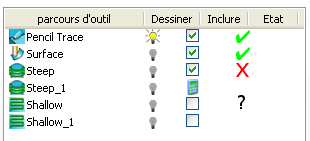
- Parcours d'outil — Cela affiche les parcours d'outils utilisant l'outil.
- Dessiner — Activer une ampoule
 ou la désactiver
ou la désactiver  pour afficher ou masquer les parcours d'outils sur le modèle.
pour afficher ou masquer les parcours d'outils sur le modèle.
- Inclure — Sélectionner pour inclure un parcours d'outil dans le calcul de contour de porte-outil.
- Etat — Cela affiche l'état du parcours d'outil.
 — L'assemblage de l'outil n'entre pas en collision avec la pièce lors de l'usinage.
— L'assemblage de l'outil n'entre pas en collision avec la pièce lors de l'usinage.
 — L'assemblage d'outil entre en collision avec la pièce. Le composant entrant en collision est ombré en rouge.
— L'assemblage d'outil entre en collision avec la pièce. Le composant entrant en collision est ombré en rouge.
 — Le contour de parcours d'outil n'a pas été calculé.
— Le contour de parcours d'outil n'a pas été calculé.
 Inclure tous les parcours d'outils — Cliquer pour inclure tous les parcours d'outils dans le calcul de contour de porte-outil.
Inclure tous les parcours d'outils — Cliquer pour inclure tous les parcours d'outils dans le calcul de contour de porte-outil.
 Exclure tous les parcours d'outils — Cliquer pour exclure tous les parcours d'outils dans le calcul de contour de porte-outil. C'est utile si vous voulez réinitialiser la sélection de parcours d'outil et sélectionner les parcours d'outils individuellement.
Exclure tous les parcours d'outils — Cliquer pour exclure tous les parcours d'outils dans le calcul de contour de porte-outil. C'est utile si vous voulez réinitialiser la sélection de parcours d'outil et sélectionner les parcours d'outils individuellement.
 Copier contour d'outil — Cliquer pour créer une copie du contour d'outil et associer les parcours d'outils qui étaient associés avec l'ancien outil avec le nouvel outil.
Copier contour d'outil — Cliquer pour créer une copie du contour d'outil et associer les parcours d'outils qui étaient associés avec l'ancien outil avec le nouvel outil.
Exemple:
- Initialement, l'outil est doté de quatre parcours d'outils associés :
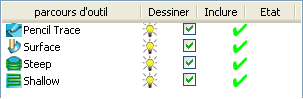
- Sélectionnez deux des parcours d'outils :
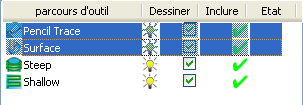
- Cliquez sur
 . Cela laisse deux parcours d'outils associés à l'outil d'origine :
. Cela laisse deux parcours d'outils associés à l'outil d'origine :
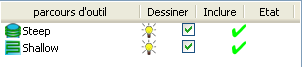
et deux parcours d'outils associés au nouvel outil :
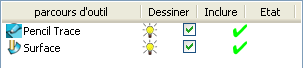
 car les deux créent une copie de l'outil existant. Avec
car les deux créent une copie de l'outil existant. Avec  , les parcours d'outils associés avec l'outil existant sont maintenant associés au nouvel outil. Avec
, les parcours d'outils associés avec l'outil existant sont maintenant associés au nouvel outil. Avec  , tous les parcours d'outils, sauf pour le parcours d'outil actif, restent associés au nouvel outil.
, tous les parcours d'outils, sauf pour le parcours d'outil actif, restent associés au nouvel outil.
Garde de porte-outil — Spécifier la distance minimum autorisée entre le modèle et le contour de porte-outil.
Garde du corps d'outil — Spécifier la distance minimum autorisée entre le modèle et le contour de corps d'outil.
L'onglet Contour du porte-outil affiche le Contour du porte-outil et le Contour du corps d'outil..
- Si la Garde du porte-outil et la Garde du corps d'outil sont les mêmes, un contour est affiché:
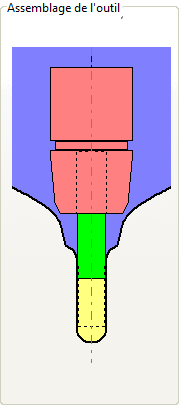
- Si la Garde du porte-outil est plus petite que la Garde du corps d'outil, deux contours sont affichés :
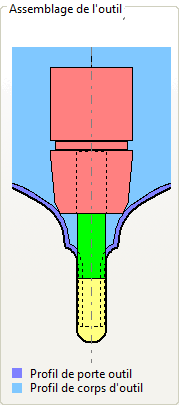
- Si la Garde du corps d'outil est plus petite que la Garde de porte-outil, vous verrez deux contours:
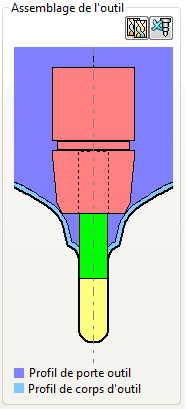
Si vous voulez juste voir le Contour de porte-outil, sélectionner l'onglet Porte-outil.
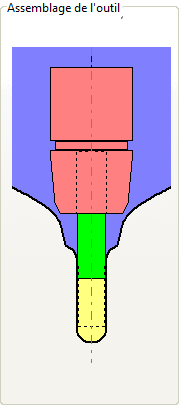
Tolérance — Spécifier avec quelle précision le contour de porte-outil suit le modèle.
Diamètre Maximum de Profil — Spécifier le diamètre maximum du profil (le porte-outil pour le corps d'outil). La valeur 0,0 signifie que le diamètre maximum n'est pas défini.
Diamètre de contour maximum — 0,0 (illimité) :
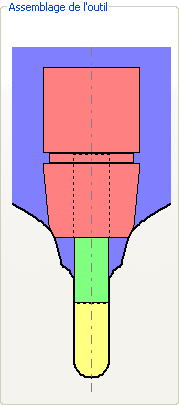
Diamètre de contour maximum — 90 :
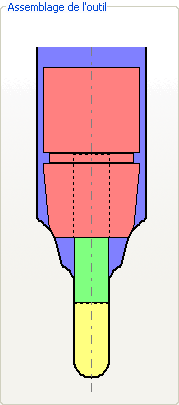
Recalculer le profil — Cliquer pour calculer les profils pour n'importe quel parcours d'outils ayant ce statut  .
.
Assemblage d'outil — Cette zone affiche les pièces définies de l'assemblage d'outil ainsi que le contour de porte-outil.
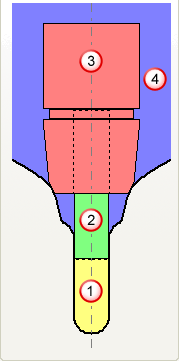
 outil
outil
 corps d'outil
corps d'outil
 porte-outil
porte-outil
 contour du porte-outil
contour du porte-outil
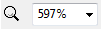 — Sélectionner une valeur de la liste pour faire un zoom avant ou arrière de l'assemblage d'outil. Vous pouvez ensuite utiliser la souris pour faire pivoter l'image.
— Sélectionner une valeur de la liste pour faire un zoom avant ou arrière de l'assemblage d'outil. Vous pouvez ensuite utiliser la souris pour faire pivoter l'image.
 — Utiliser la glissière pour faire un zoom avant ou arrière de l'assemblage d'outil. Vous pouvez ensuite utiliser la souris pour faire pivoter l'image.
— Utiliser la glissière pour faire un zoom avant ou arrière de l'assemblage d'outil. Vous pouvez ensuite utiliser la souris pour faire pivoter l'image. Aperçu de l'assemblage de l'outil — Cliquer pour afficher le dialogue Aperçu de l'assemblage de l'outil. La boite de dialogue est utile pour observer en détail les assemblages d'outils trop grands pour être vues efficacement dans le panneau Assemblage d'outil.
Aperçu de l'assemblage de l'outil — Cliquer pour afficher le dialogue Aperçu de l'assemblage de l'outil. La boite de dialogue est utile pour observer en détail les assemblages d'outils trop grands pour être vues efficacement dans le panneau Assemblage d'outil.
 Charger assemblage d'outil — Cliquer pour afficher le dialogue Importer assemblage d'outil. Le dialogue vous permet de charger des contours d'outil, un corps d'outil et un porte-outil qui ont été créés dans PowerShape ou un programme CAO alternatif. Un assemblage d'outil doit avoir l'outil défini en jaune, le corps d'outil en vert et le porte-outil en rose. Ce bouton est disponible uniquement sur les boîtes de dialogue Outil de forme et Outil de cheminement.
Charger assemblage d'outil — Cliquer pour afficher le dialogue Importer assemblage d'outil. Le dialogue vous permet de charger des contours d'outil, un corps d'outil et un porte-outil qui ont été créés dans PowerShape ou un programme CAO alternatif. Un assemblage d'outil doit avoir l'outil défini en jaune, le corps d'outil en vert et le porte-outil en rose. Ce bouton est disponible uniquement sur les boîtes de dialogue Outil de forme et Outil de cheminement.
 Copier outil — Cliquer pour créer une nouvelle entité d'outil basée sur l'outil actuel. Il a le même nom que l'outil précédent avec l'ajout _1. Vous pouvez ensuite changer les paramètres que vous souhaitez sans changer l'outil original, mais vous devez prendre en compte que, où l'outil original est utilisé dans le parcours d'outil actif, le nouvel assemblage d'outil remplace l'assemblage d'outil original. Utiliser ceci pour créer un corps et/ou un porte-outil pour une définition d'outil existante et est particulièrement utile lors de vérification de collision.
Copier outil — Cliquer pour créer une nouvelle entité d'outil basée sur l'outil actuel. Il a le même nom que l'outil précédent avec l'ajout _1. Vous pouvez ensuite changer les paramètres que vous souhaitez sans changer l'outil original, mais vous devez prendre en compte que, où l'outil original est utilisé dans le parcours d'outil actif, le nouvel assemblage d'outil remplace l'assemblage d'outil original. Utiliser ceci pour créer un corps et/ou un porte-outil pour une définition d'outil existante et est particulièrement utile lors de vérification de collision.
 Effacer assemblage d'outil— Cliquer pour supprimer les éléments dans l'assemblage d'outil. Ceci
Effacer assemblage d'outil— Cliquer pour supprimer les éléments dans l'assemblage d'outil. Ceci  est affiché dans l'explorateur pour vous prévenir que l'outil n'est pas valide.
est affiché dans l'explorateur pour vous prévenir que l'outil n'est pas valide.
 Ajouter outil à la base de données — Cliquer pour afficher le dialogue Exportation base de données d'outils. Ajouter un outil à la Base de données d'outils est utile si vous voulez ré-utiliser l'outil plus tard.
Ajouter outil à la base de données — Cliquer pour afficher le dialogue Exportation base de données d'outils. Ajouter un outil à la Base de données d'outils est utile si vous voulez ré-utiliser l'outil plus tard.